在軟體開發中,有效的版本控制和協作是至關重要的。GitLab 是一個優秀的平台,用於管理項目、版本控制和持續集成,而 GitHub Desktop 則是一個方便的桌面應用程式,使您能夠輕鬆進行本地程式碼管理和提交。在本文中,我們將從零開始,引導您在 GitLab 上創建新專案,然後使用 GitHub Desktop 進行提交。
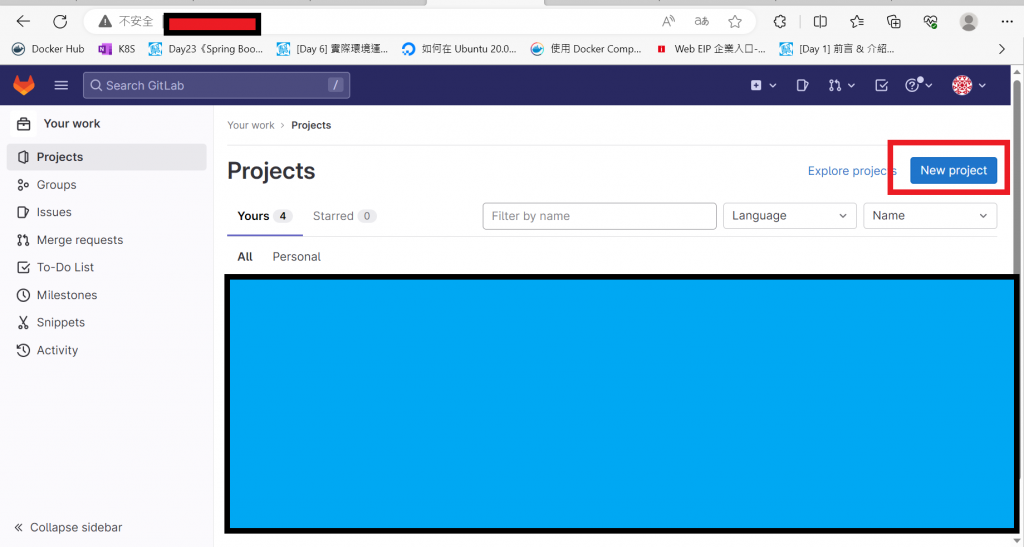
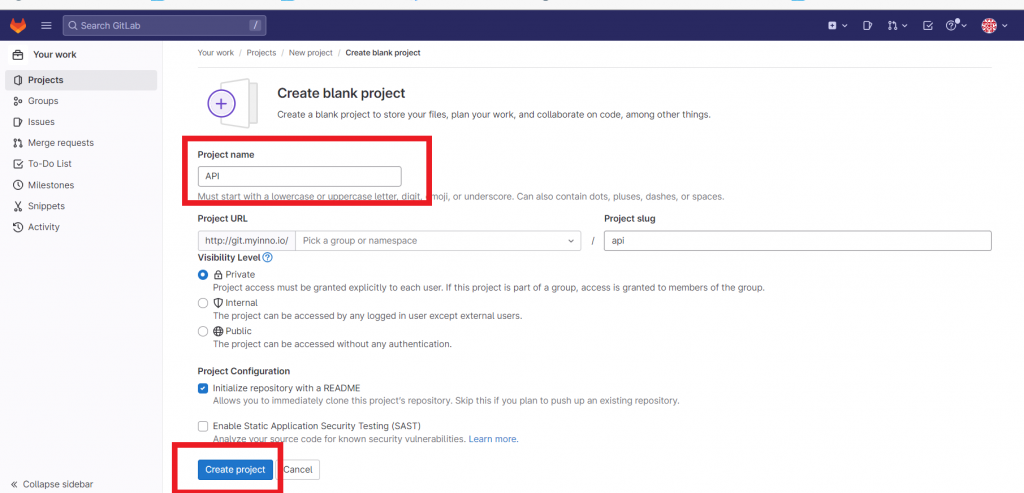
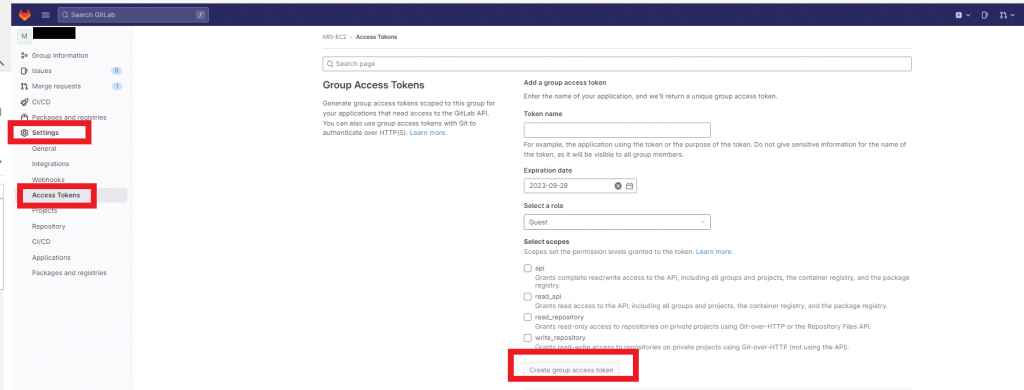
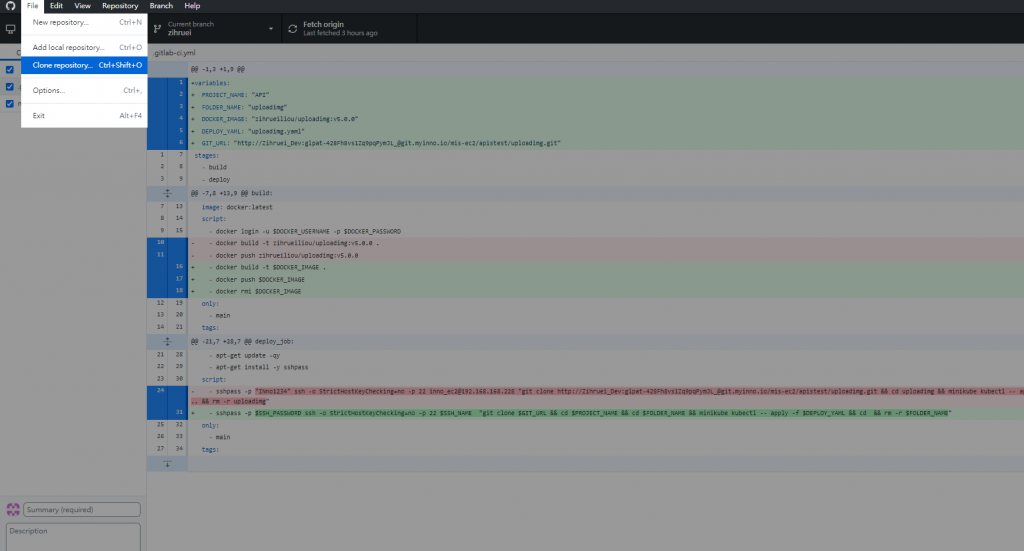
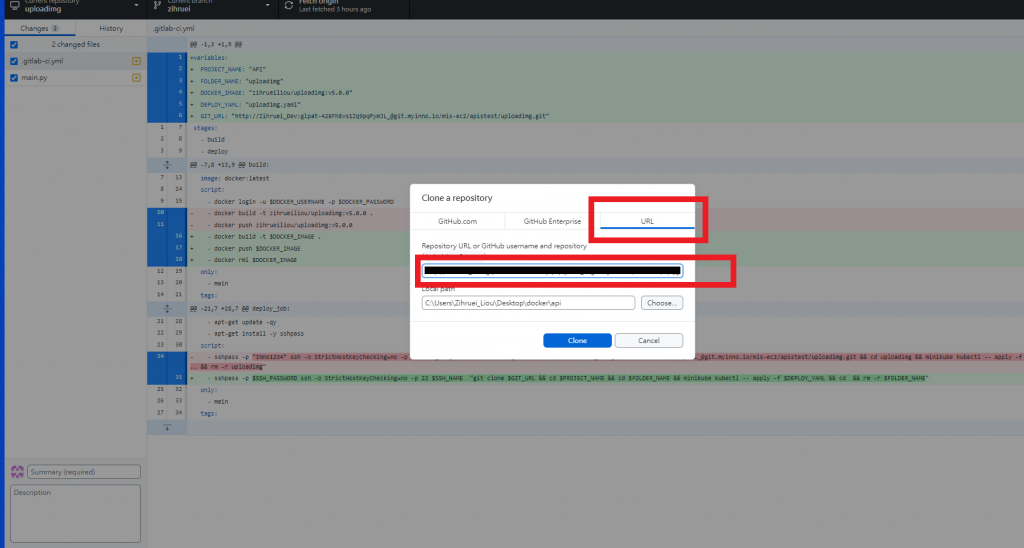
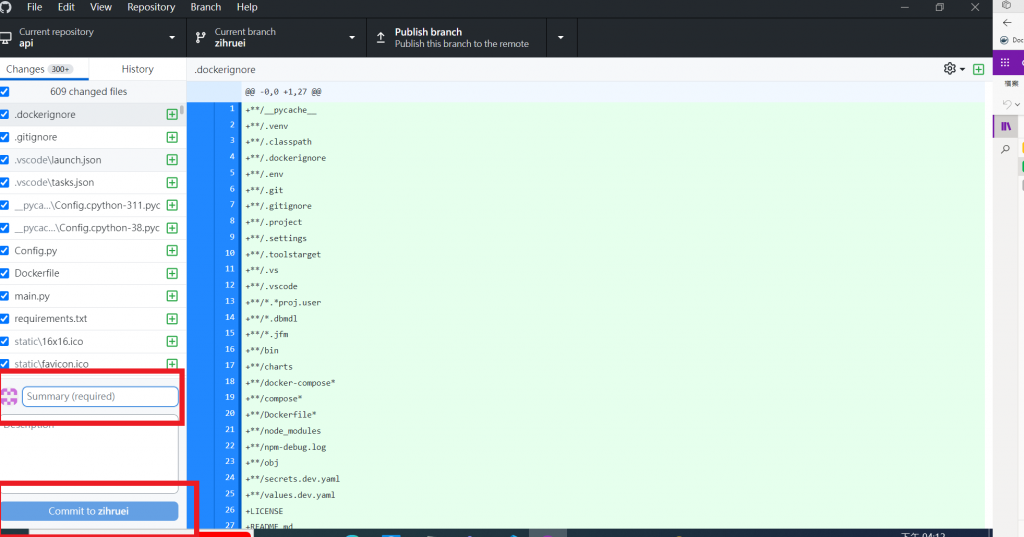
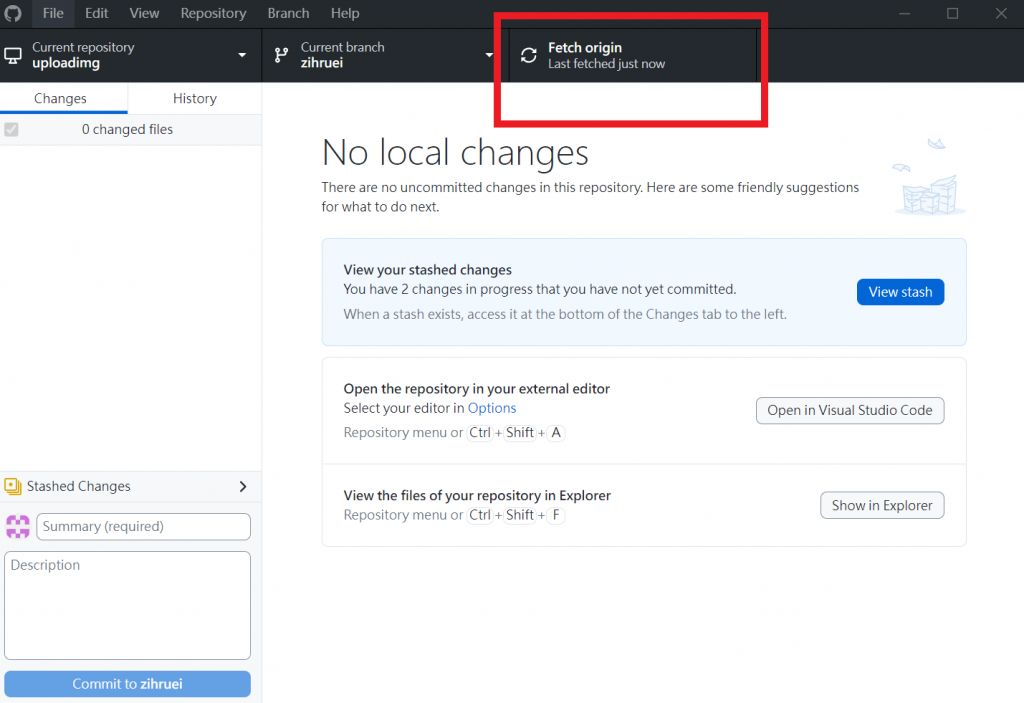
通過這個步驟,您已經成功地建立了一個新的 GitLab 專案並使用 GitHub Desktop 進行了本地提交。這種流程可以讓您更有效地進行版本控制、協作和程式碼管理。無論您是獨自開發還是團隊合作,這些工具都將大大提升您的軟體開發流程。現在您可以繼續進行更多的開發和提交,並充分利用 GitLab 和 GitHub Desktop 的功能。
